こんにちは宮川(@miyakawa2449)です。
10回に分けてWordPressの脆弱性・改ざん対策を記事にしています。
前回は『5.「「.htaccessファイル」でWordPressを守る3種防衛設定』のお話でした。
今回はWordPressのデータベースを管理するためのツールの紹介です。
6.MySQL の管理ツール phpMyAdmin をインストール
WordPressの情報を管理しているデータベースソフトMySQL。
そのMySQL上のデータを管理するツールがphpMyAdminです。
このphpMyAdminをWebサーバーにインストールして、いつでもMySQLを管理できるようにしておきましょう。
phpMyAdminはフリーウェアー
phpMyAdminはWordPressやMySQLと同じようにフリーウェアーです。
無料で使えるので安心してダウンロードしてお使いください。
phpMyAdminのインストール
phpMyAdminのインストールについては検索してご自身で対応してください。
WordPressをインストールした経験があればどなたでもインストールは可能なほど簡単です。
もし、あなたがレンタルサーバーを借りていらっしゃるなら、「phpmyadmin インストール レンタルサーバー」と3つのキーワードでググると、ちょうどいいサイトが見つかるかも知れません。
phpMyAdminのインストールにあたって必要な情報
- データベース名
- データベースユーザー名
- データベースパスワード
- ホスト名
- 文字コード(今時は UTF-8だと思いますが)
phpMyAdminの画面例
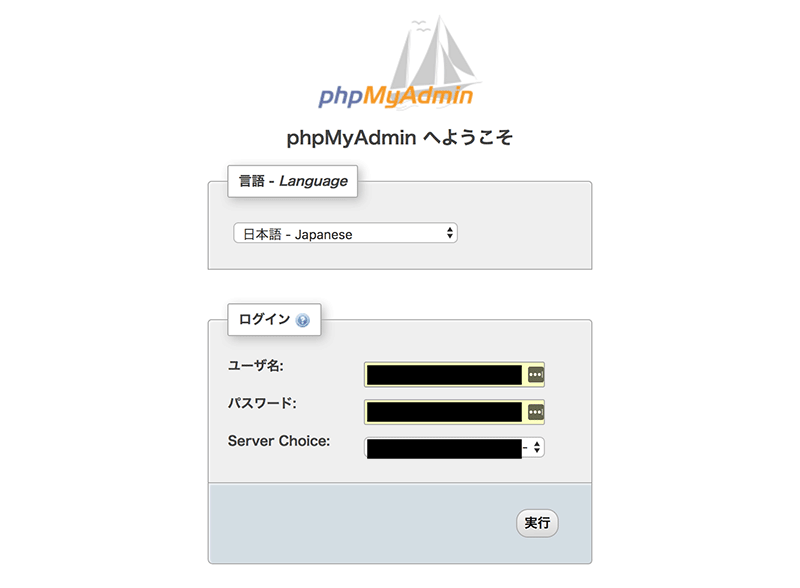
ログイン画面例です。
データーベース名などが表示されているため黒く塗りつぶしています。
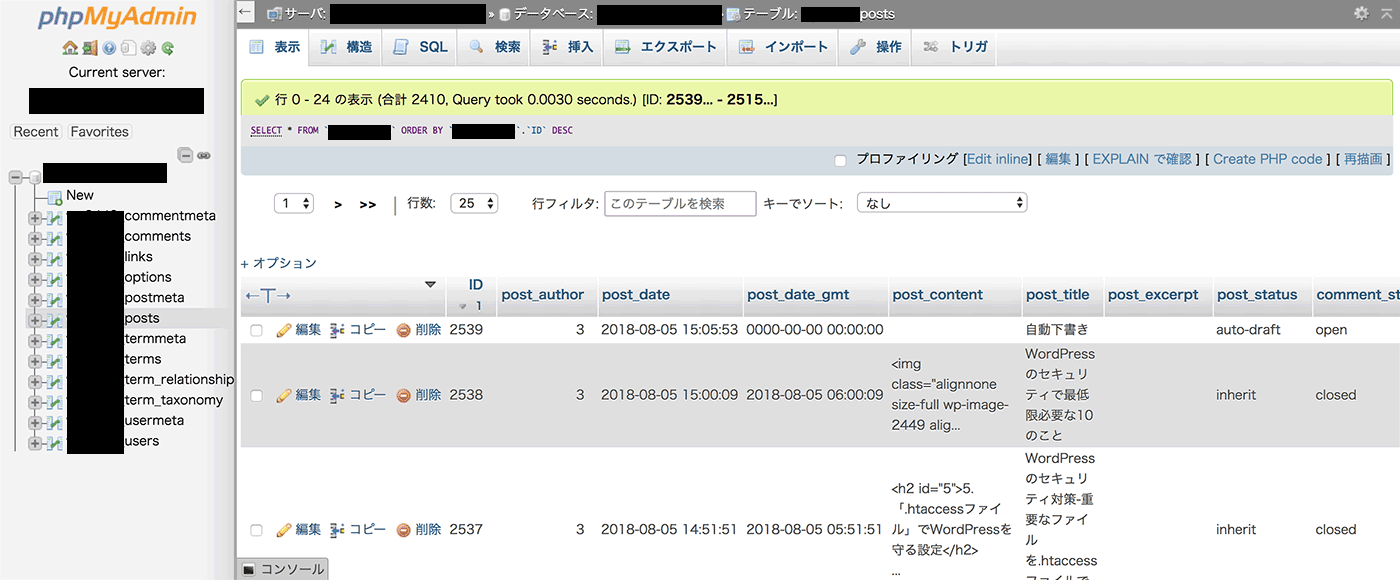
phpMyAdminを利用して、データーベース上のデータをプレビューしている画面例です。
この画面ではデータベース内にある12個のデーターテーブルのリストが左側にあります。
リスト内のpostテーブルのプレビューが右側に表示されています。
phpMyAdminは普段は触る必要はないと思いますが、定期的にMySQLのデータをphpMyAdminを使ってバックアップなどしてください。
以上、「WordPressのセキュリティ対策-データベース管理ソフトを用意せよ」でした。
WordPressのバックアップ方法については、8回目で説明します。
最後までご覧いただいてありがとうございました。
宮川(@miyakawa2449)でした〜♪


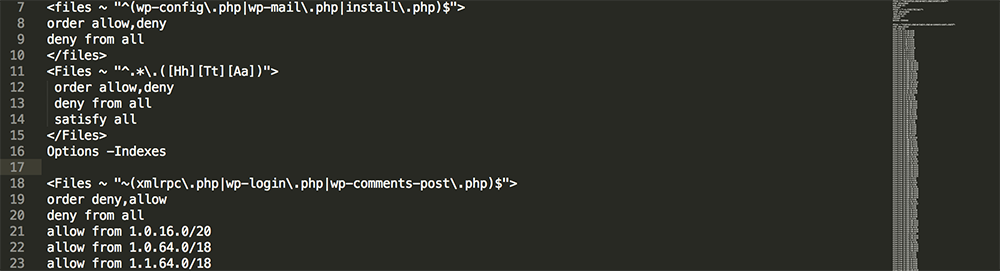

コメント
[…] MySQL の管理ツール phpMyAdmin をインストール。 […]
[…] 前回は6.MySQL の管理ツール phpMyAdmin をインストール。のお話でした。 […]